In Windows 7 haben wir eine neue Funktion, mit der wir auch die Daten unserer USB-Dateneinheiten schützen können, die als Bitlocker To Go bezeichnet wird. Auf diese Weise können wir den Inhalt der Einheit, auf die wir die Funktionalität anwenden, verschlüsseln und mit einem Kennwort schützen.
Während des Verschlüsselungsvorgangs installiert Windows 7 einen speziellen Reader in das Gerät, sodass Bitlocker To Go bei der Einführung in einen PC mit Windows XP oder Vista die Kontrolle übernimmt und die erforderlichen Schritte zur Authentifizierung des Kennworts für das Gerät ausführt schreibgeschützt arbeiten. Nun, da wir etwas mehr über diese Funktionalität wissen, werden wir sehen, wie wir sie nutzen können.
Um ein Passwort auf einem USB-Laufwerk zu erstellen, müssen folgende Schritte ausgeführt werden:
- Schließen Sie ein USB-Speichergerät an und rufen Sie im Bedienfeld die Option Verschlüsselung des Geräts mit Bitlocker auf.
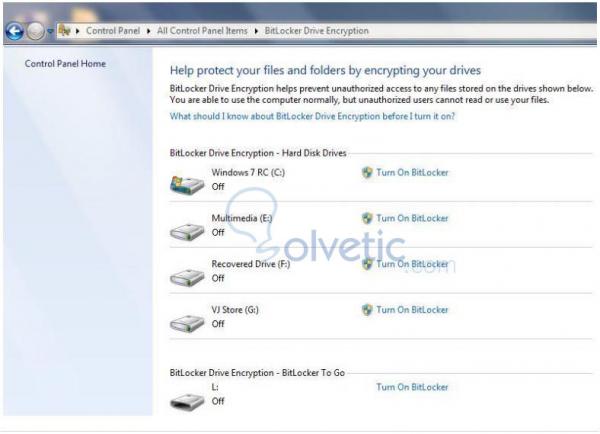
- Sobald Bitlocker to Go initialisiert ist, müssen wir uns keine Sorgen mehr um die vorhandenen Daten machen, da kein Verlustrisiko besteht. Wir können jedoch vorher ein Backup erstellen, um uns keine Sorgen zu machen.
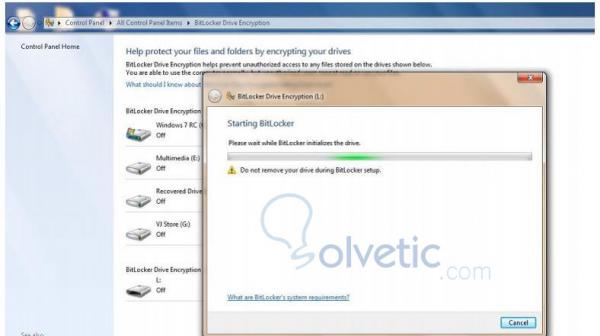
- Sobald die Initialisierung abgeschlossen ist, werden wir aufgefordert, ein Passwort einzugeben. Dieses Passwort wird verwendet, um auf den Inhalt des USB-Speichers zuzugreifen.
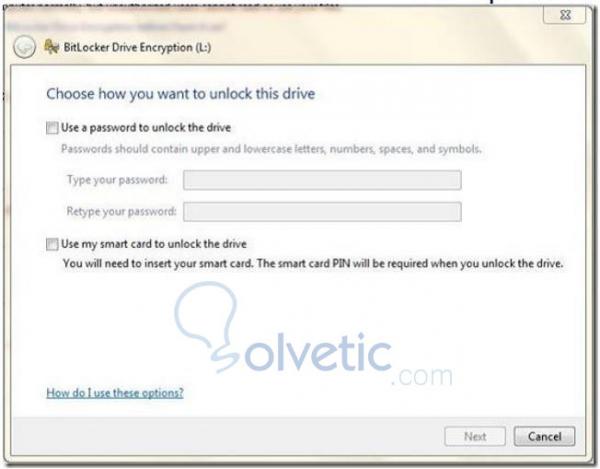
- Nachdem wir unser Passwort festgelegt haben, werden wir nach einem Passwort gefragt, das uns für den Fall dient, dass wir das Passwort vergessen, es wiederherstellen und den Zugriff auf unsere USB-Speichereinheit nicht verlieren. Wir haben die Möglichkeit, den Schlüssel in einer Datei zu speichern oder auszudrucken.
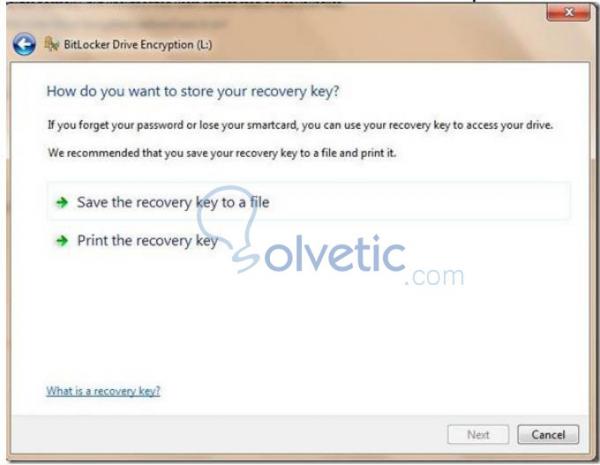
Sobald dies abgeschlossen ist, werden wir um eine Bestätigung gebeten, um mit der Verschlüsselung unseres USB-Speichers fortfahren zu können. Nachdem der Vorgang abgeschlossen ist, können wir unser Gerät verwenden und jedes Mal, wenn wir es in einen PC einstecken, werden wir nach unserem Passwort gefragt, um auf die Daten zuzugreifen. Dieses wird erst geöffnet, wenn das richtige Passwort verwendet wird.
Wenn wir das USB-Laufwerk einstecken, sehen wir, dass es mit einem Symbol eines geschlossenen Vorhängeschlosses angezeigt wird. Sobald wir uns authentifizieren, ändert sich das Symbol in ein offenes Vorhängeschloss und gibt uns die darin enthaltenen Informationen.
Für den Fall, dass wir einen PC mit Windows Vista oder Windows XP verwenden müssen, werden wir auch nach dem Passwort gefragt, da sich Bitlocker To Go , wie eingangs erwähnt, in das Gerät einbaut und dessen Verwaltung übernimmt, so dass das Andere Betriebssysteme haben keinen Einfluss darauf.